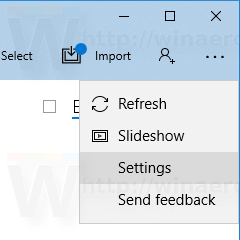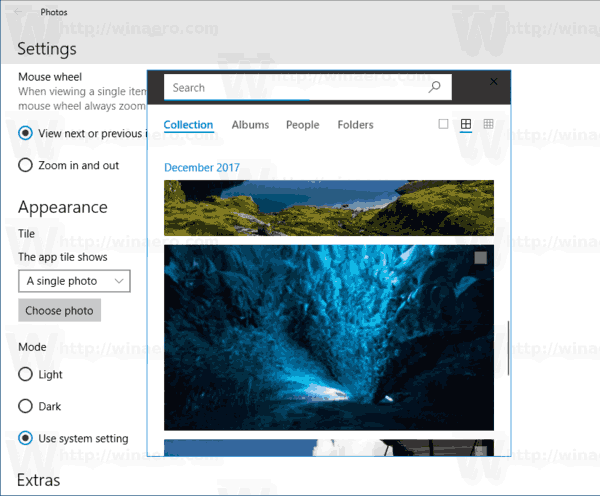A Windows 10 rendszerben van egy beépített Photos alkalmazás, amely lehetővé teszi a képek megtekintését és az alapvető szerkesztést. Csempéje alapértelmezés szerint a Start menübe van rögzítve. Ebben a bejegyzésben megtudhatjuk, hogyan lehet megváltoztatni az Élő csempe megjelenését a Fotók alkalmazáshoz, és hogyan lehet a legutóbbi fényképeket vagy egyetlen képet megjeleníteni.
Reklám
A Microsoft a régi jó helyett egy új, univerzális Windows Platform-alapú alkalmazást, a „Fotókat” tartalmaz Windows Photo Viewer a Windows 7 és a Windows 8.1 rendszerből. A Fotók alkalmazás az alapértelmezett képmegjelenítő alkalmazásként van beállítva. A Fotók alkalmazással böngészhet, megoszthat és szerkeszthet fényképeit és képgyűjteményét. A legutóbbi frissítésekkel az alkalmazás vadonatúj funkciót kapott ” Story Remix ', amely lehetővé teszi, hogy divatos 3D effektusokat alkalmazzon fényképeire és videóira. Ezenkívül hozzá lett adva a videók vágásának és egyesítésének képessége.
hogyan lehet törölni az amazon rendelési előzményeket
A Windows 10 Live Tile támogatással rendelkezik a PC-re telepített Universal (Store) alkalmazásokhoz. Amikor ilyen alkalmazást rögzít a Start menüben, az Élő csempe dinamikus tartalmat jelenít meg, például híreket, időjárás-előrejelzéseket, képeket és így tovább. Például felveheti a hasznos adatfelhasználás Live Tile .
hogyan engedhetjük meg, hogy a minecraft több ramot használjon
Az Élő csempe funkció alapértelmezés szerint engedélyezve van a Fotók alkalmazásban. Be van állítva a legutóbbi fotóinak megjelenítésére. Így néz ki:

Lássuk, hogyan lehet megváltoztatni a Fotók Live Tile elemének megjelenítését a Start menüben.
A Photos App Live Tile megjelenésének módosítása a Windows 10 rendszerben , csináld a következőt.
több google drive-fiók egy számítógépen
- Nyissa meg a Fotókat.
- Kattintson a három pont menü gombjára a jobb felső sarokban.
- Kattintson a Beállítások menüpontra.
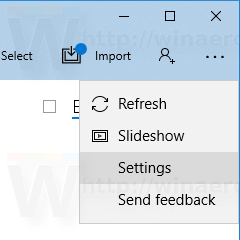
- A beállítások megnyílnak. Ugrás a Megjelenés - Csempe elemre.
- A legördülő listában válassza a lehetőségetLegfrissebb fotókvagyEgyetlen fotó.
- Az „Egyetlen fénykép” esetében ki kell választania egy képet, amelyet az Élő csempe megjelenít. Kattintson a Kiválasztás gombra, és válassza ki a kívánt képet.
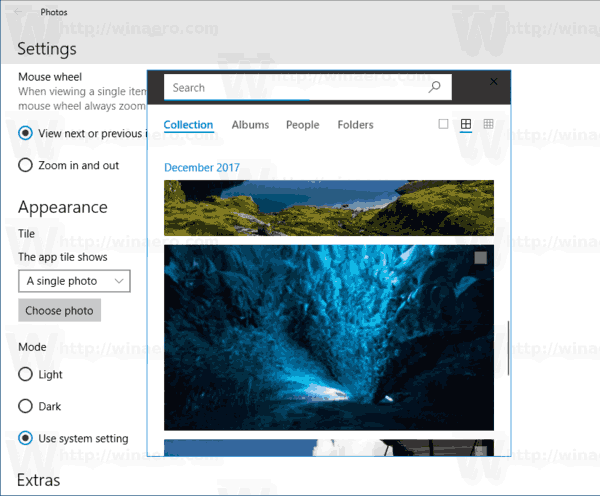
A változtatások azonnal érvénybe lépnek.
Tipp: Ha néhány Élő csempe érvénytelen tartalmat jelenít meg a Start menüben, próbálja meg állítsa vissza a Live Tile gyorsítótárát . Azt is megteheti tiltsa le egyszerre az Élő csempéket a Windows 10 rendszerben .
Ez az.